제목 : 멀티 OS용 - Snapshot BR Multi v1.0 버전 입니다
왕초보
종료하였습니다.
Snapshot 프로그램도 멀티 OS용 버전을 만들었습니다
제목처럼 윈도우가 여러가 설치된 컴퓨터에서 사용할수 있는 버전입니다
지난 사용기를 보셔서 사용법에 대해서는 이미 다 알고 계실것 같아서 간단히 정리를 하도록 하겠습니다
Multi 버전에 대한 좀더 자세한 내용한 아래 사용기를 참고하여 주십시요
멀티 OS용 - IFW BR Multi v1.0 버전 입니다
https://windowsforum.kr/gallery/19675427
처음 보시는 분들은 /PESetting 관련해서는 아래 사용기를 참고하시거나 다른 사용기를 참고하여 주십시요
WimLib 백업에 PE 설정 기능을 추가하여 보았습니다
https://windowsforum.kr/review/18307955
Snapshot BR Multi v1.0 버전 간단한 설명 입니다
1. 프로그램이 x64 버전이어서 x86 윈도우나 pe에서는 작동하지 않습니다
2. 여러개의 윈도우가 설치되어 있어도 사용할수 있습니다
3. 윈도우나 PE에서 백업시에 백업 파일 위치는 Backup 폴더에만 저장이 가능합니다..
4. 윈도우에서 복원시에 백업 파일은 선택을 Backup 폴더에 있는 백업 파일만 가능합니다
5. PE에서 복원시에는 백업 파일이 Backup 폴더가 아닌 다른 폴더에 있어도 선택이 가능합니다
6. 윈도우서 복원 진행시 재부팅후 Snapshot 자체 기능으로 복원이 진행됩니다
7. folder.ico 파일이 있으면 폴더 아이콘을 변경하여 줍니다
8. USB에서 프로그램을 활용할수 있습니다 (Backup 폴더 검색)
9. Uitl 폴더안에 프로그램이 폴더안에 있는 경우 Load.ini를 활용할수 있습니다
추천 사항 : 파티션 볼륨명을 빈공간없이 지정하여 주십시요
멀티 OS용이어서 윈도우가 1개만 있는 윈클릭 방식과 조금 방식이 다릅니다
윈도우 파티션과 백업 파일을 직접 선택을 하기 때문에 실수를 하지 않기 위해서 백업,복원을 신중하게 진행을 하셔야 합니다
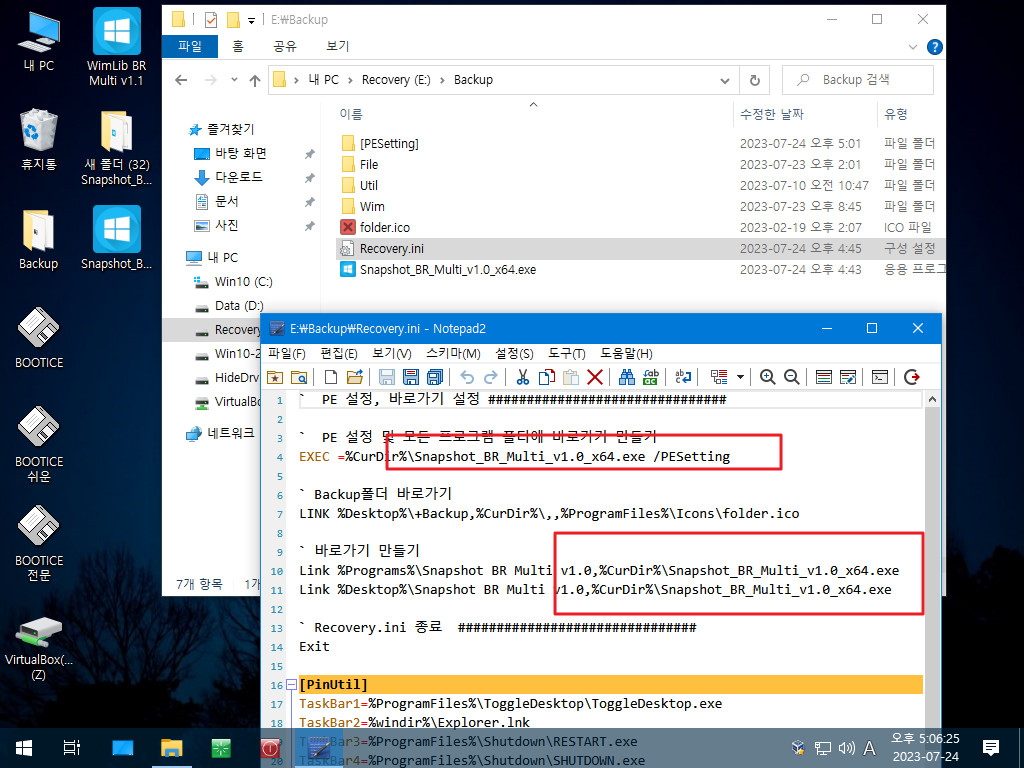
2. Util 폴더에 exe 파일이 있으면 바로가기를 만들어 줍니다.. 폴더에 풀어져 있는 경우 Load.ini를 활용을 하시면 됩니다
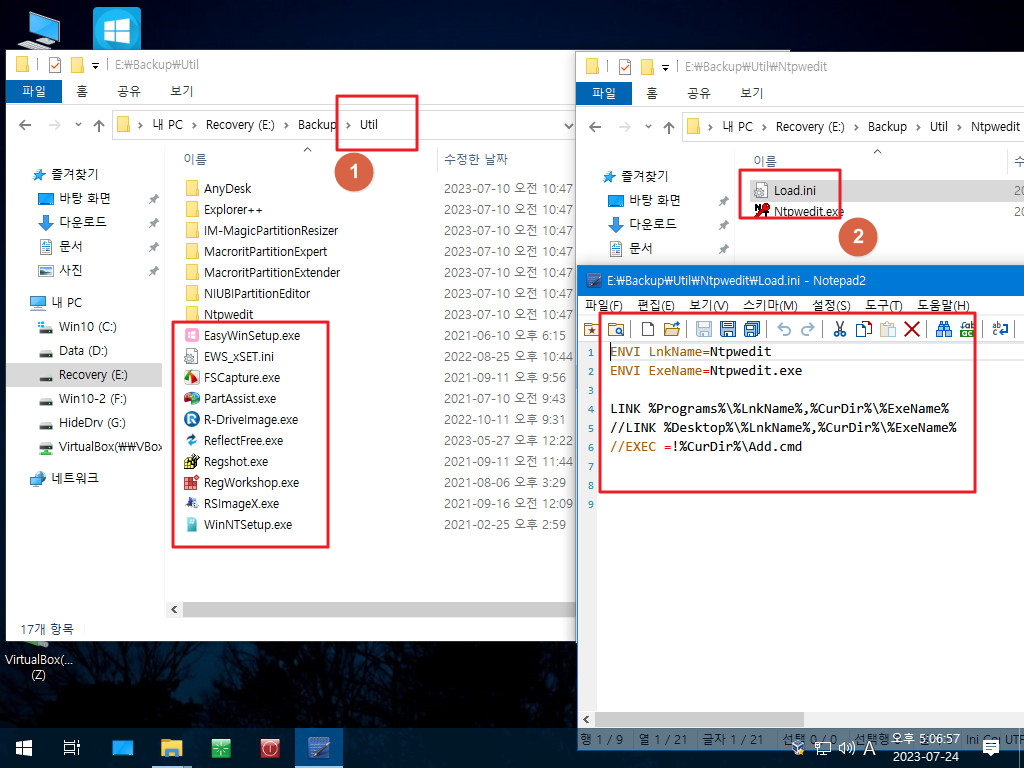
3. 윈도우에서 프로그램 실행시에는 프로그램이 Backup 폴더안에 있어야 합니다

4. Backup 파티션은 1개만 있어야 합니다
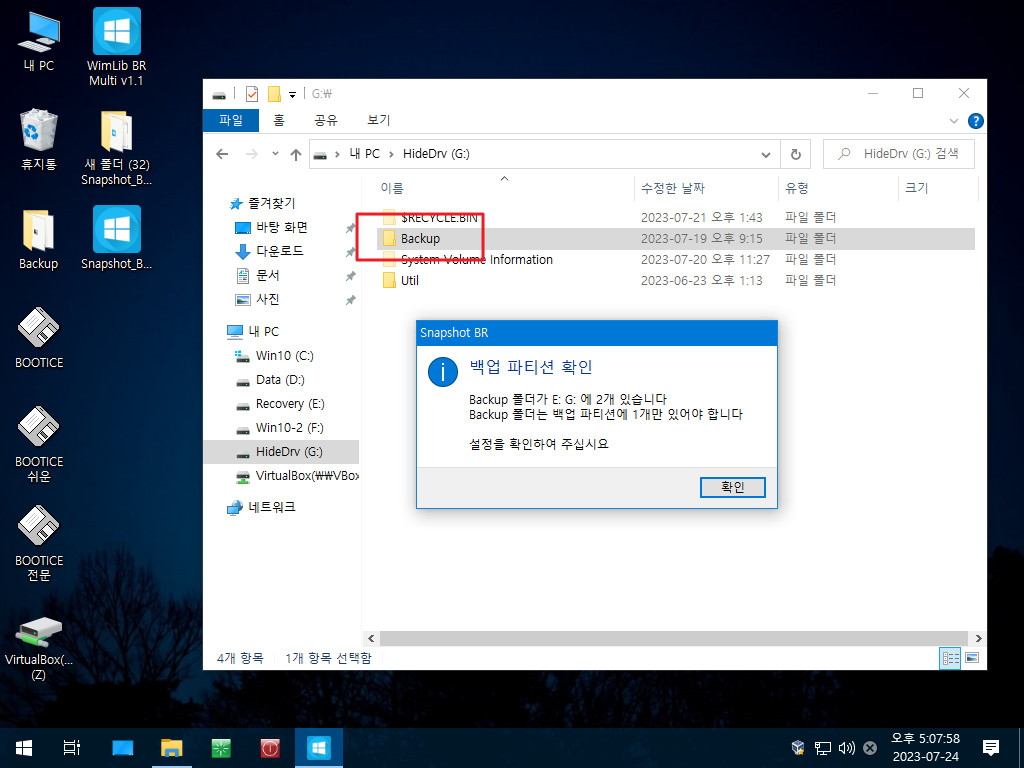
5. folder.ico 파일이 있으면 desktop.ini 파일을 만들어 폴더 아이콘을 변경합니다
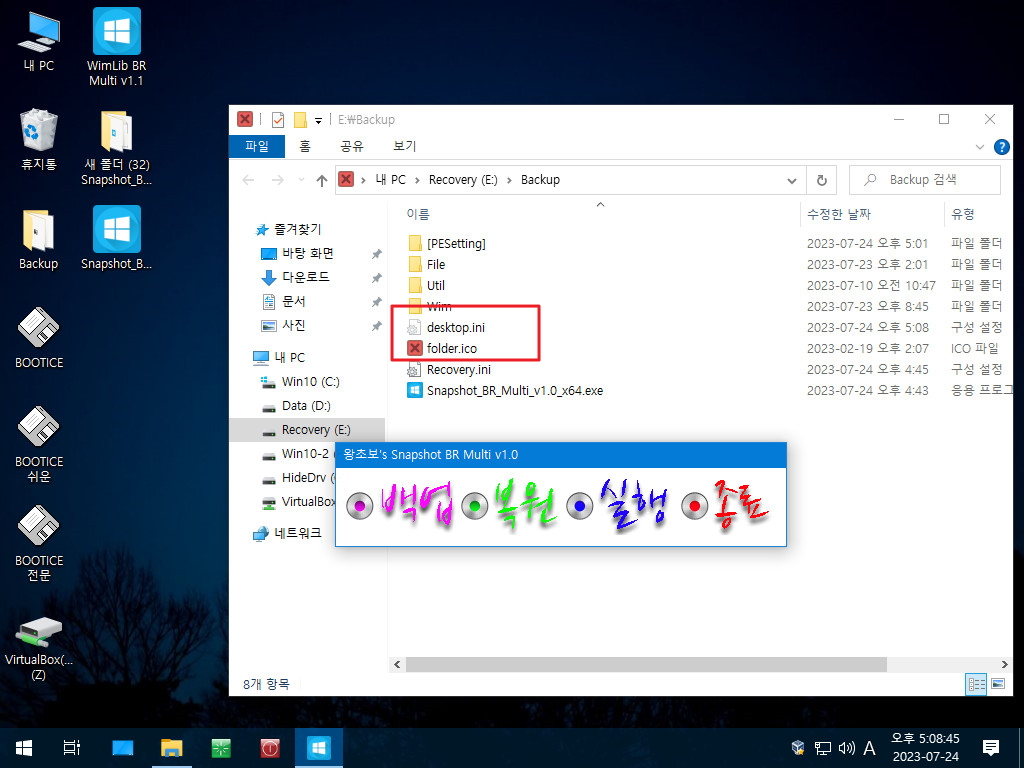
6. 윈도우에서 백업시 백업파일 저장 대화상자입니다..윈도우 파티션 볼륨명으로 기본 백업파일 이름을 설정을 합니다
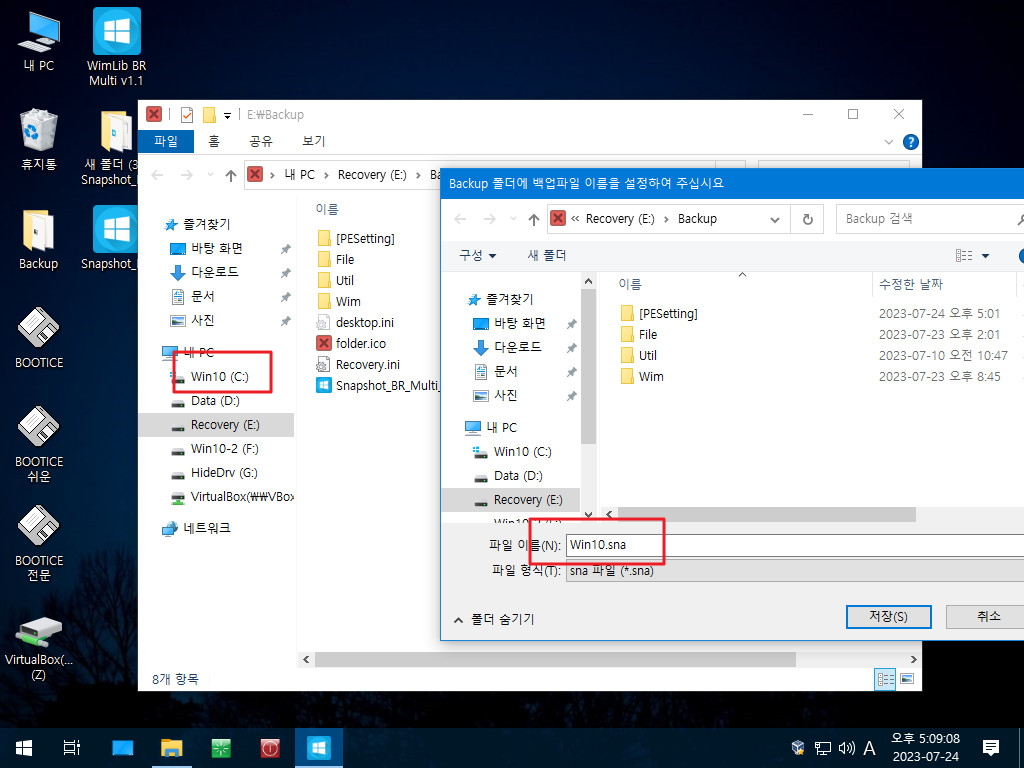
7. 백업 메세지입니다
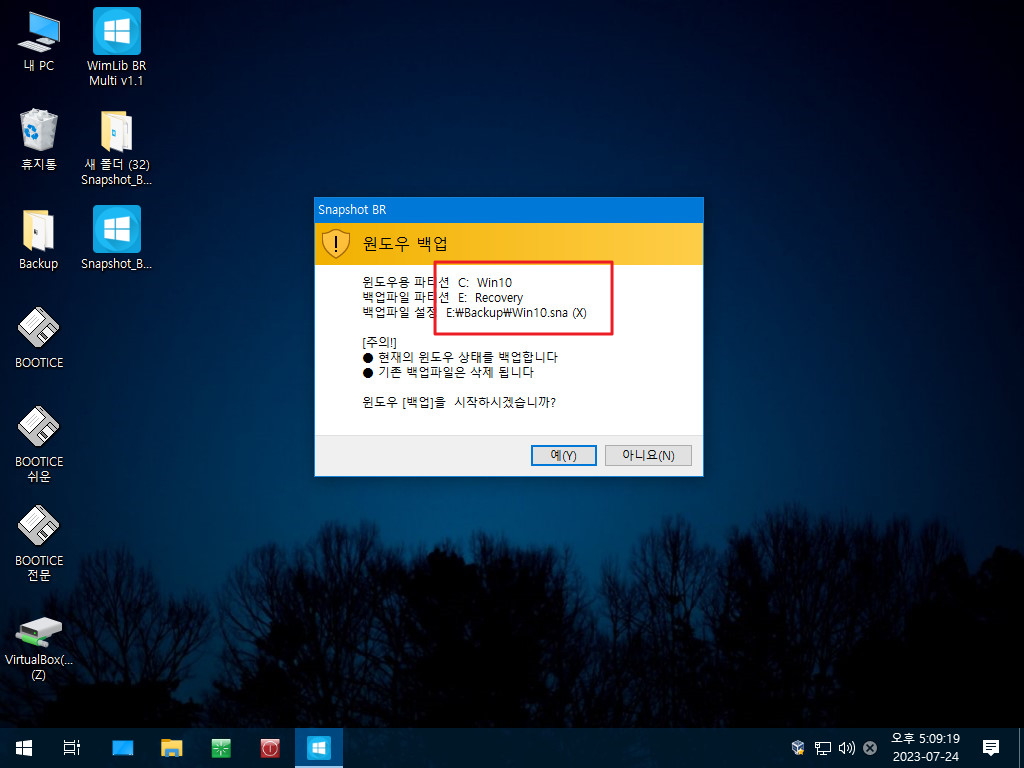
8. 백업중입니다

9. 복원시 백업파일 설정 대화상자입니다..볼륨명으로 백업 파일을 찾고 있습니다
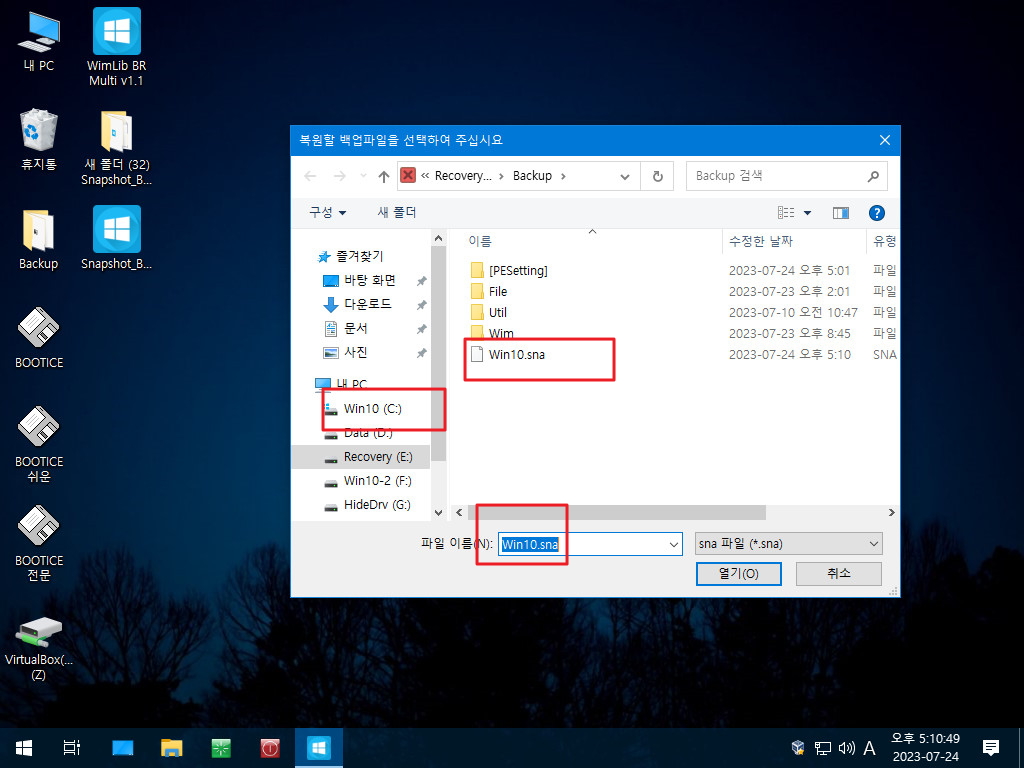
10. 복원 메세지입니다 BCD에 1회 부팅이 적용이 되어서 재부팅후 바로 윈도우로 진입을 합니다
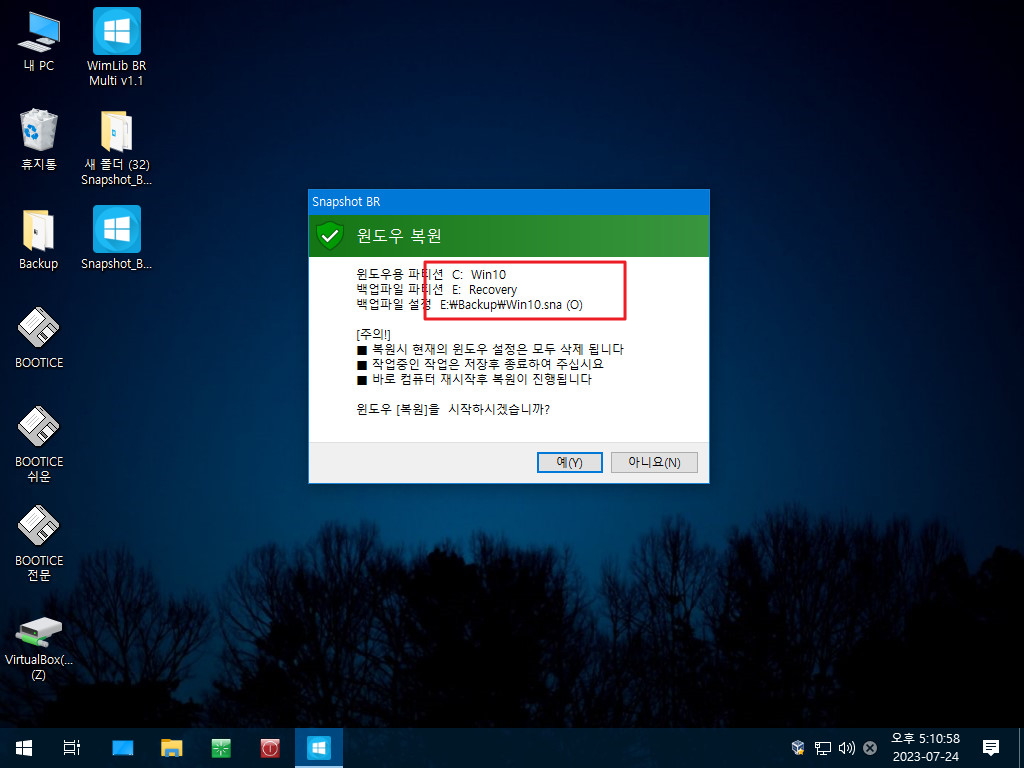
11. 재부팅후 Snapshot로 복원중입니다..하지만 윈도우가 다이어트가 된 경우 Snapshot 메세지가 나오지 않을수도 있습니다
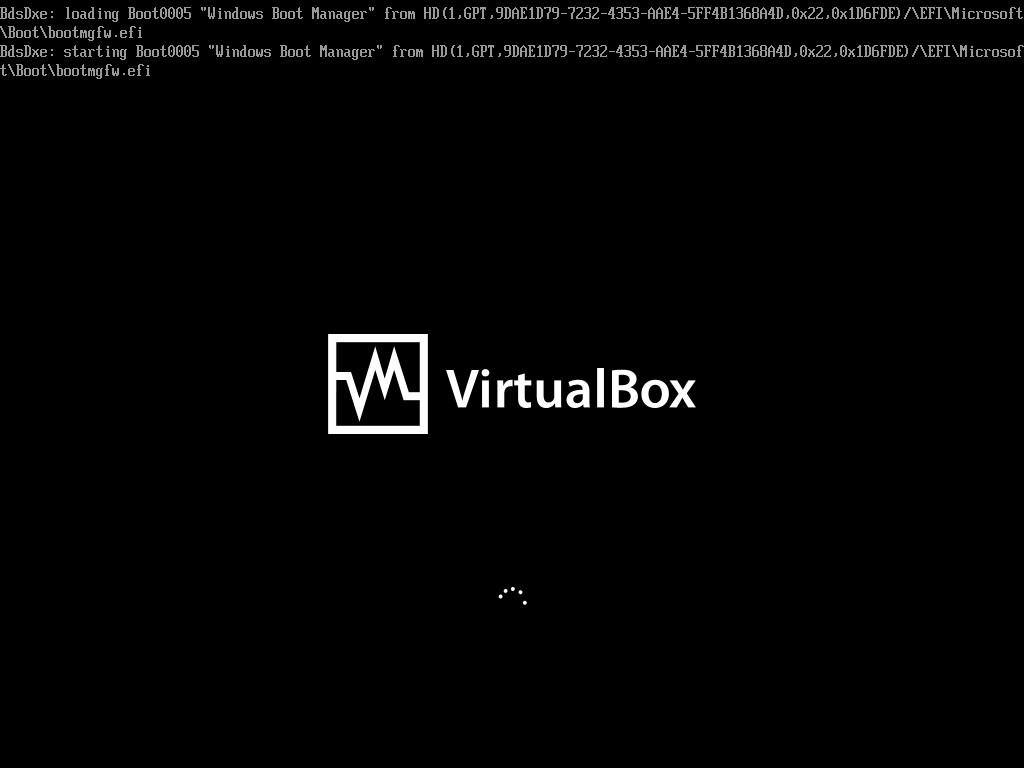
12. 다른 윈도우로 부팅후 백업을 진행하였습니다 백업파일 설정 대화상자입니다
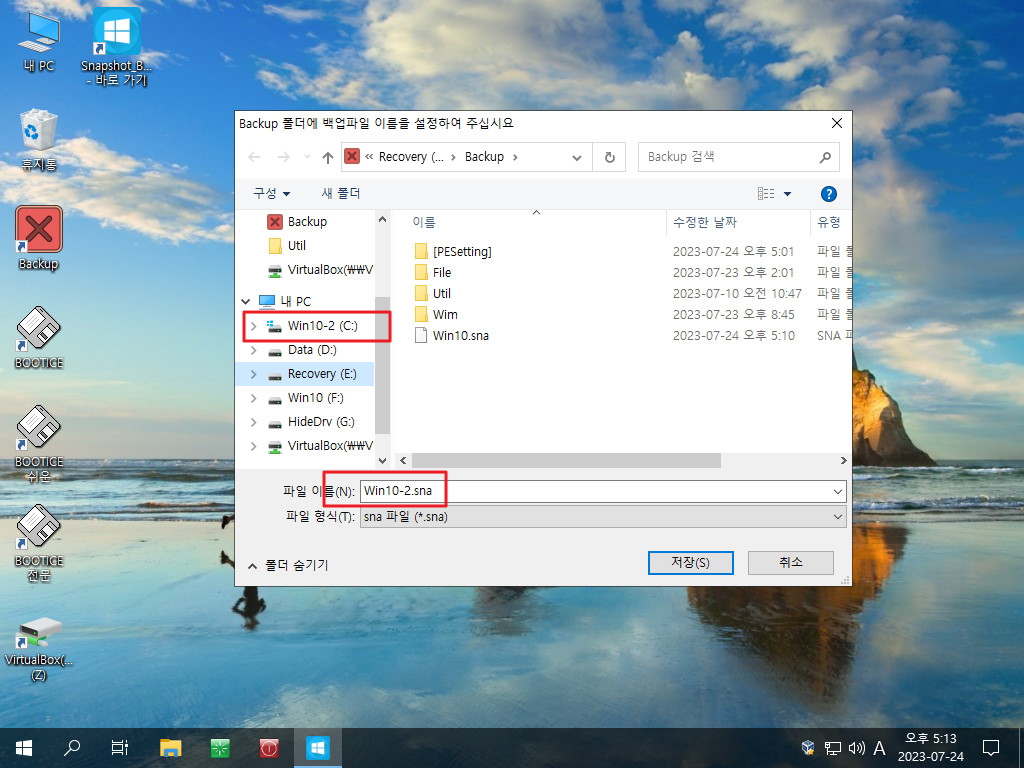
13. 백업 메세지입니다

14. 백업중입니다
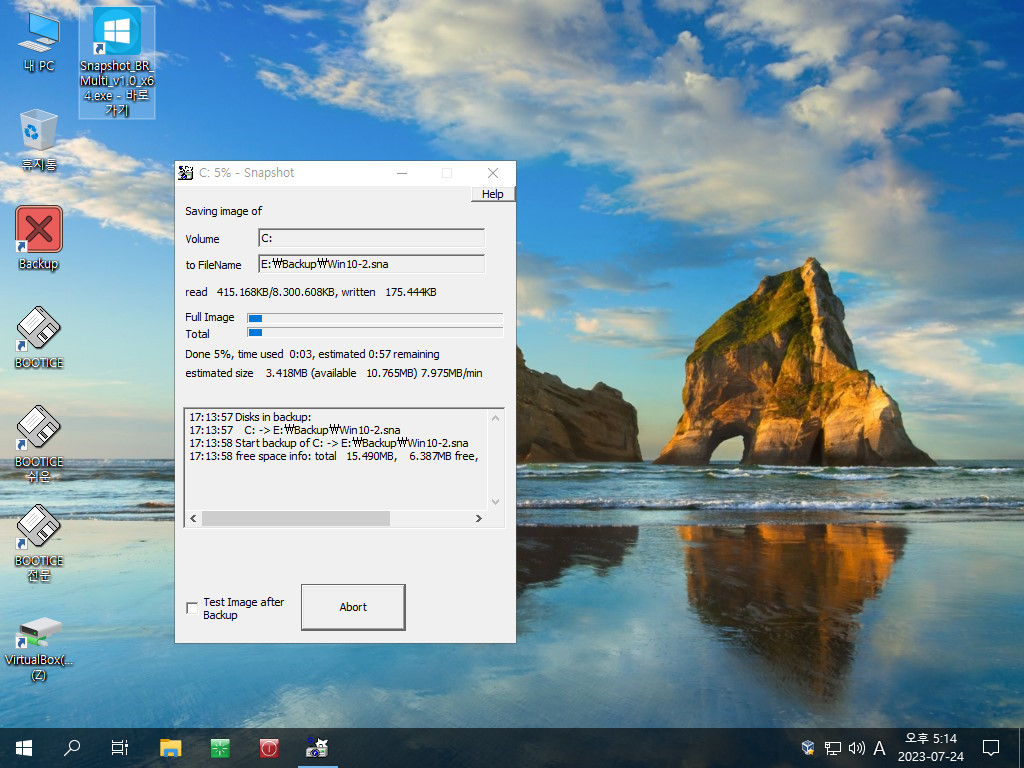
15. 복원시 백업파일 설정 대화상자입니다
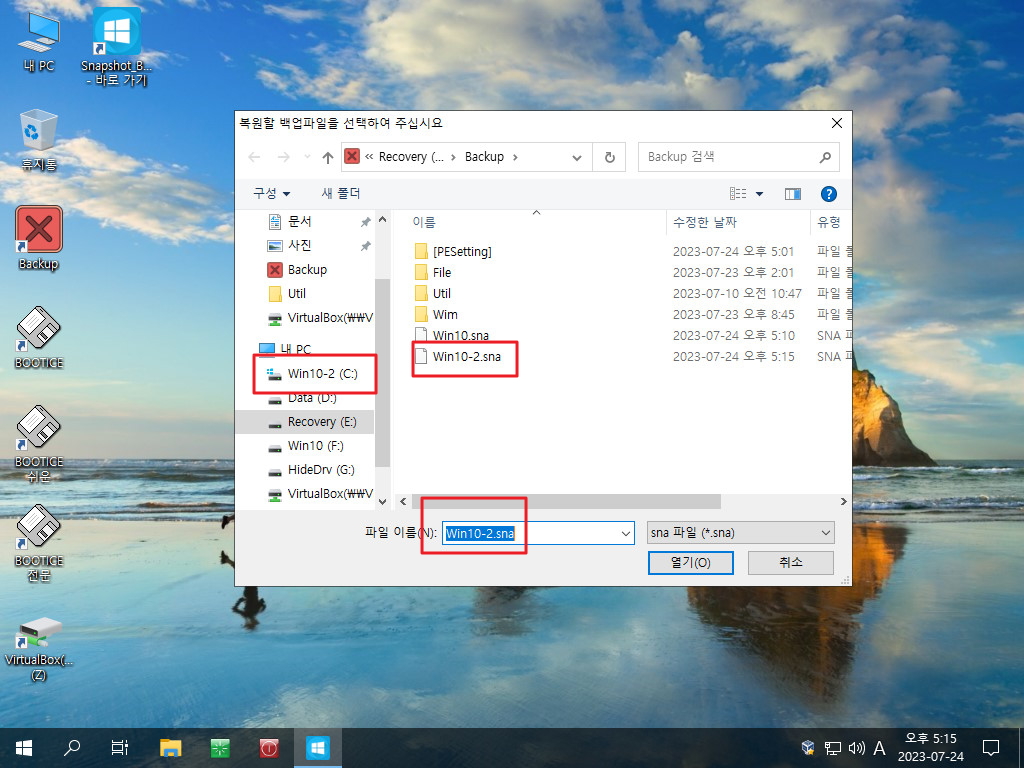
16. 복원 메세지입니다 재부팅후 바로 두번째 윈도우로 부팅이 진행됩니다
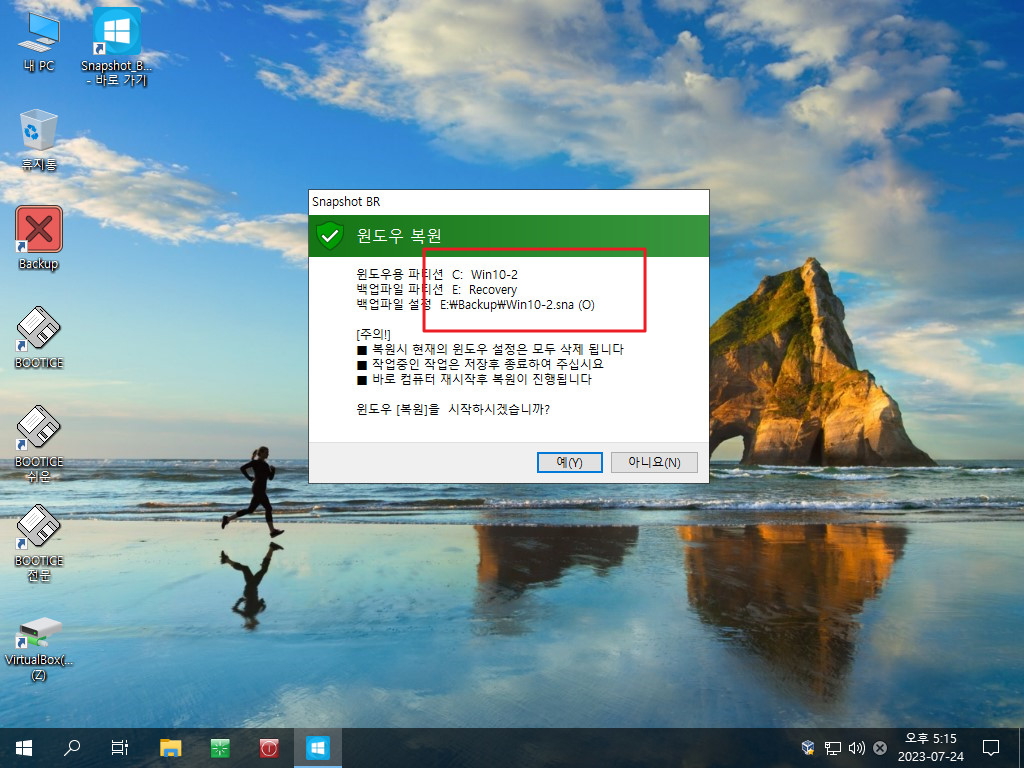
17. 다이어트 되지 않은 윈도우에서는 아래처럼 자체 메세지가 나옵니다 취소할수 있는 기회가 10초 주어지고 있습니다
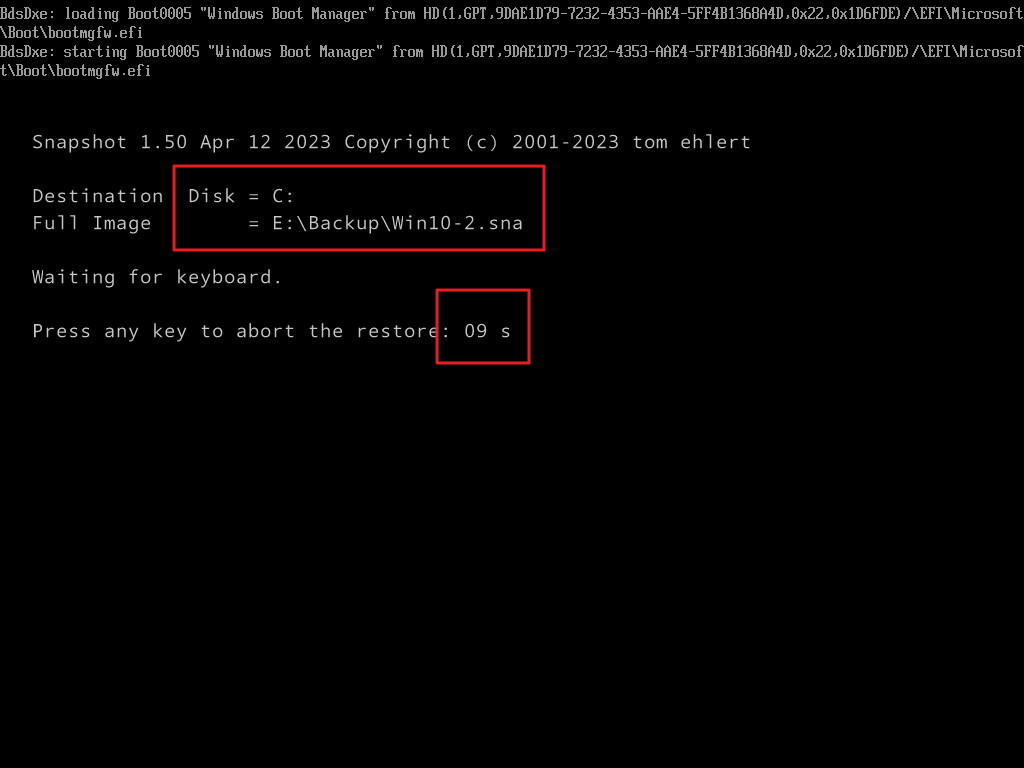
18. 복원이 완료가 되었습니다..완료시에도 10초 정도 재시작 메세지를 보여줍니다
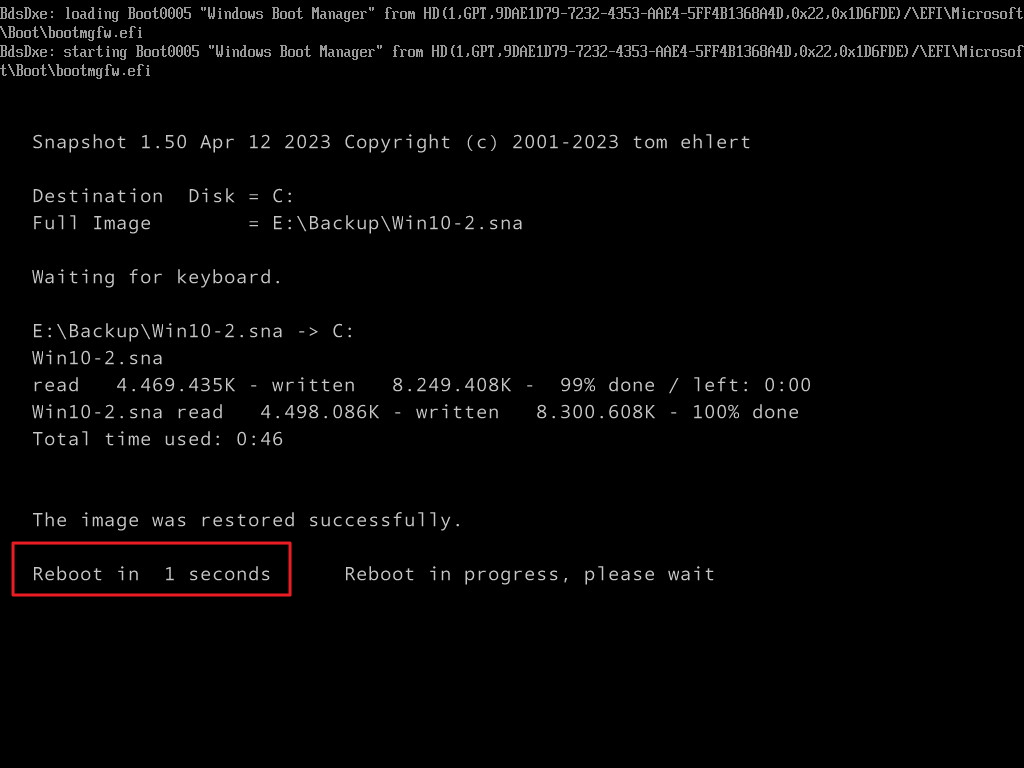
19. 복원후 두번째 윈도우 진입을 BCD 메뉴에서 수동으로 선택을 해주어야 합니다
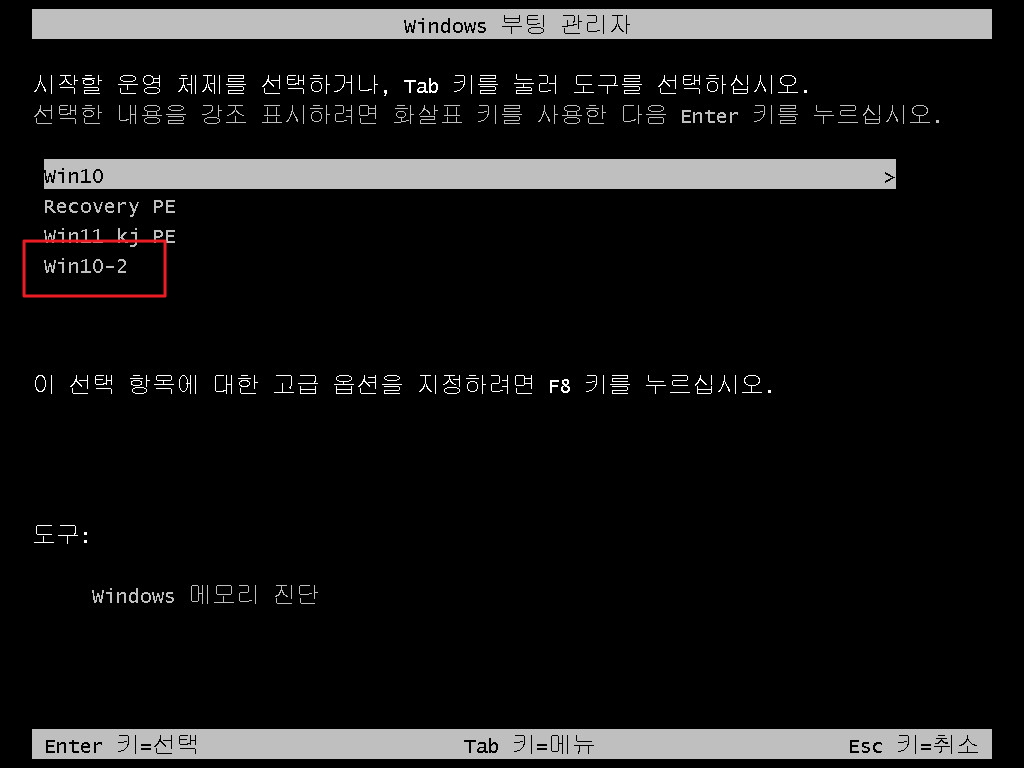
20. 윈도우에서 복원 진행시 체크디스크 자리를 활용하기 때문에 복원후에 아래처럼 검사하는 과정이 나올수 있습니다
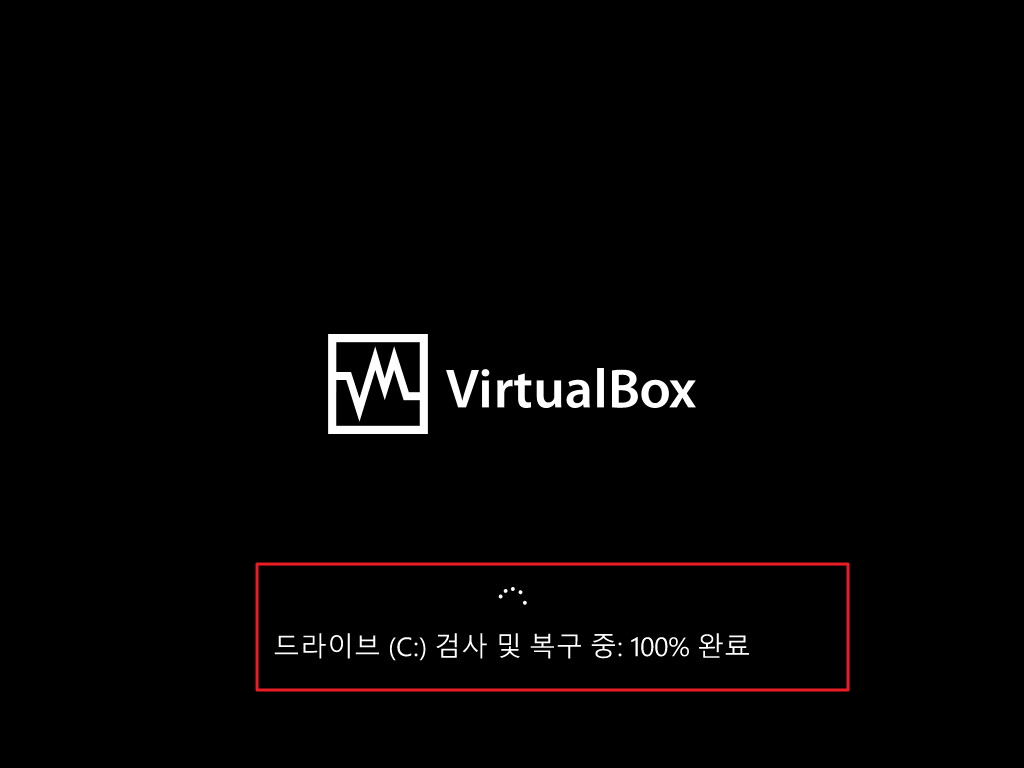
21. 복원한 두번째 윈도우로 부팅을 하였습니다
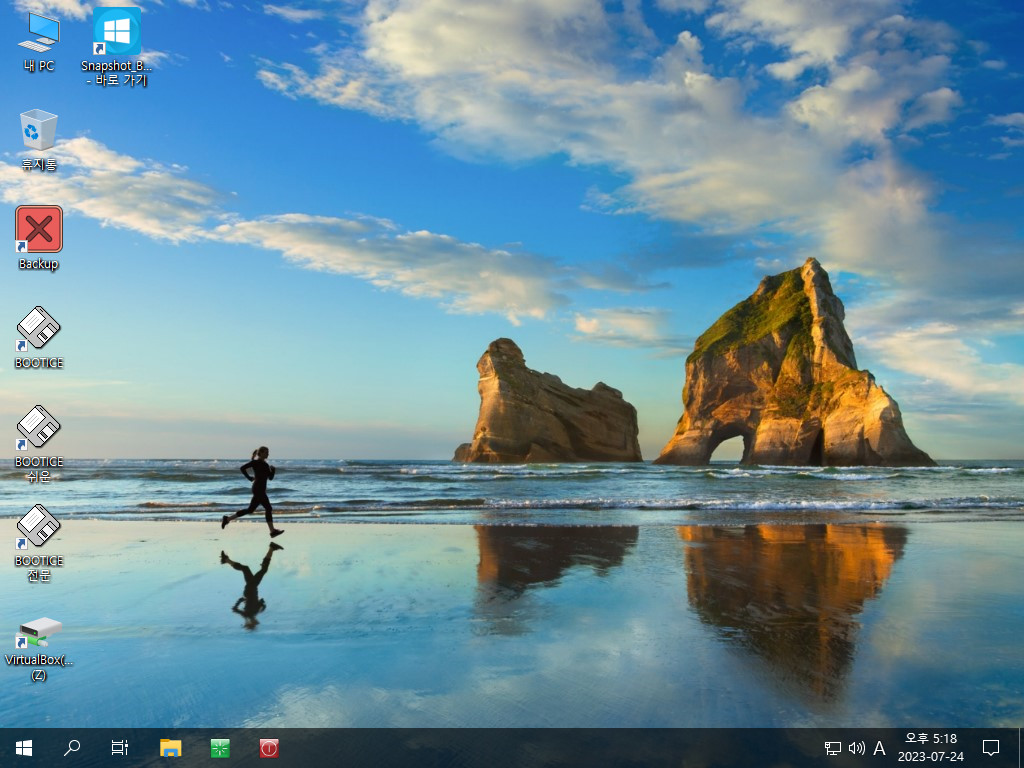
22. PE에서 실행 모습입니다
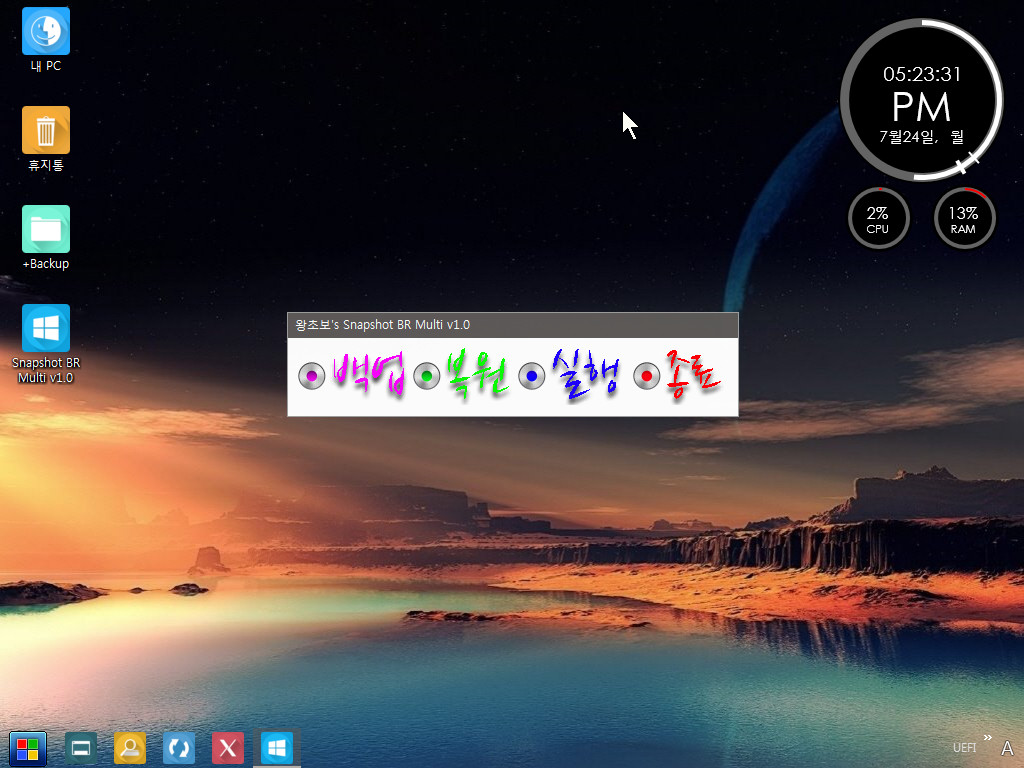
23. 복원시 윈도우 파티션 선택 대화상자입니다
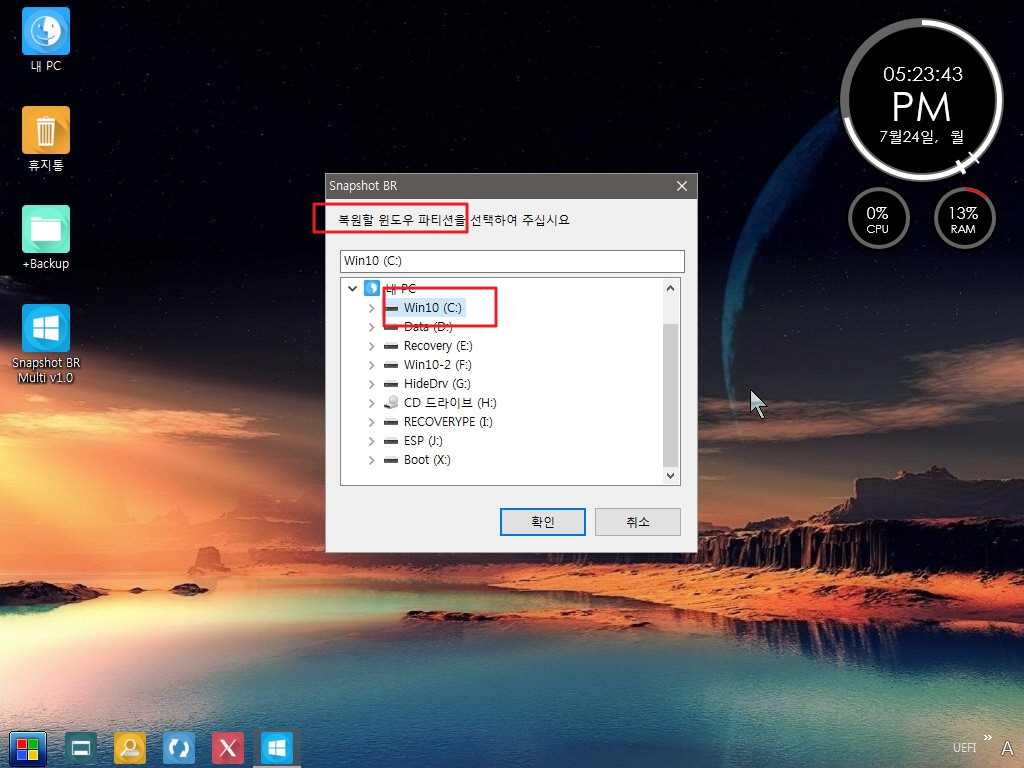
24. 백업 파일 대화 상자입니다..PE에서 복원이세는 백업파일이 Backup 폴더에 있지 않아도 됩니다
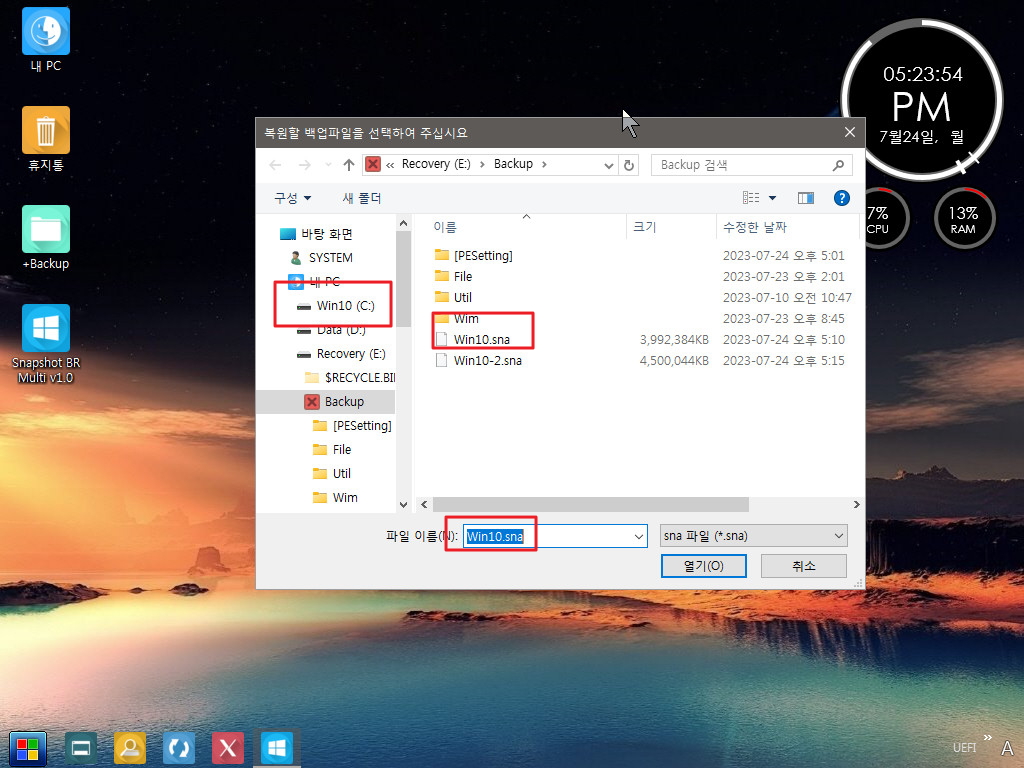
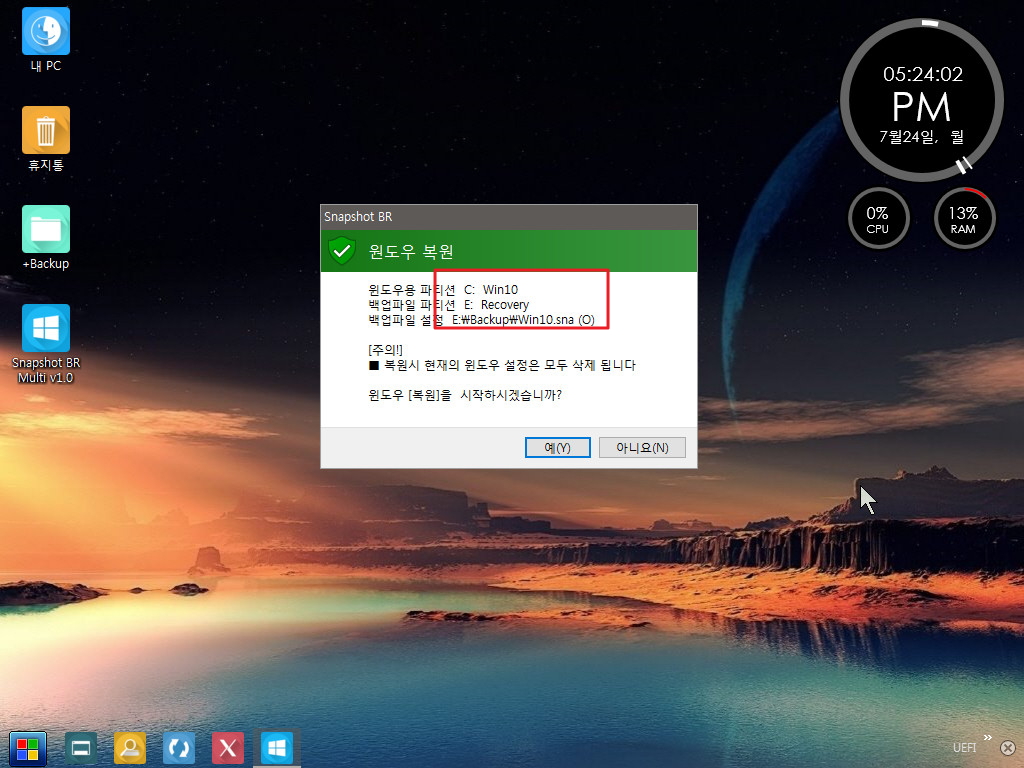
26. 복원중입니다
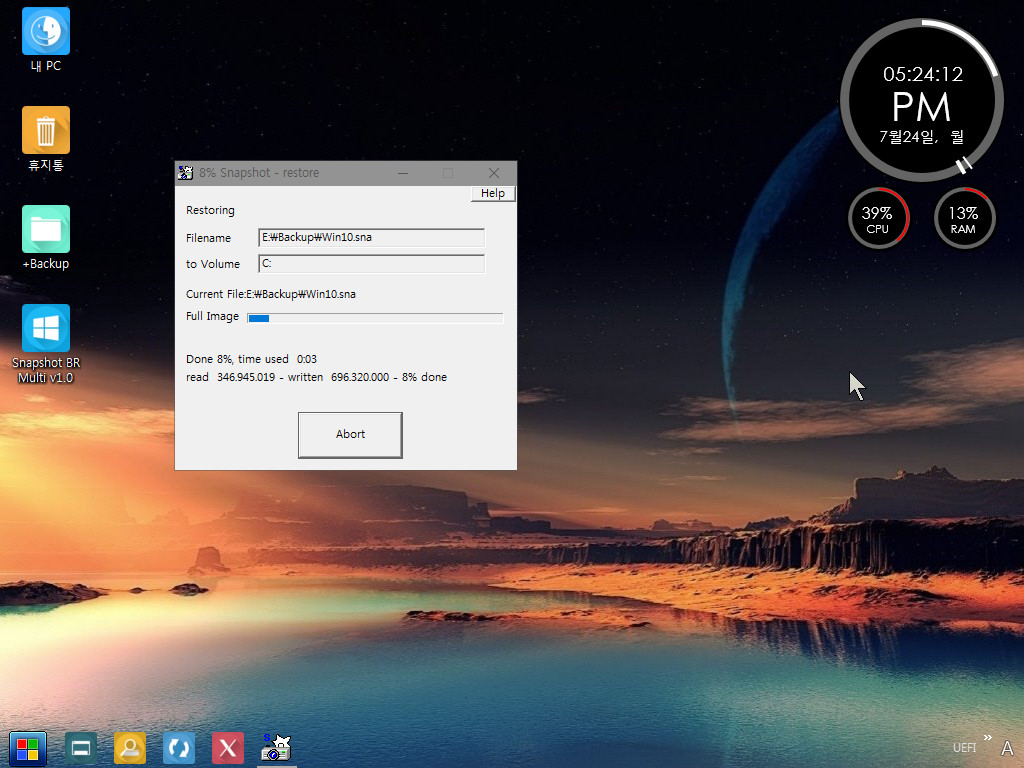
27. 백업 진행시 윈도우 선택 대화상자입니다
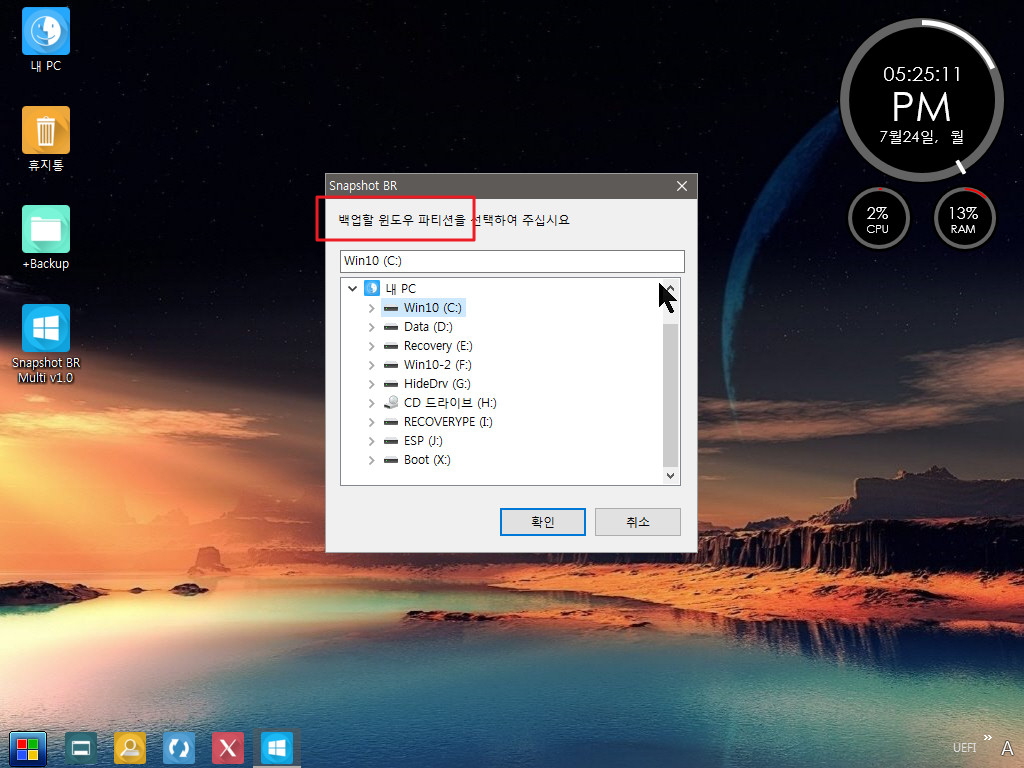
28. 백업파일 대화상자 입니다
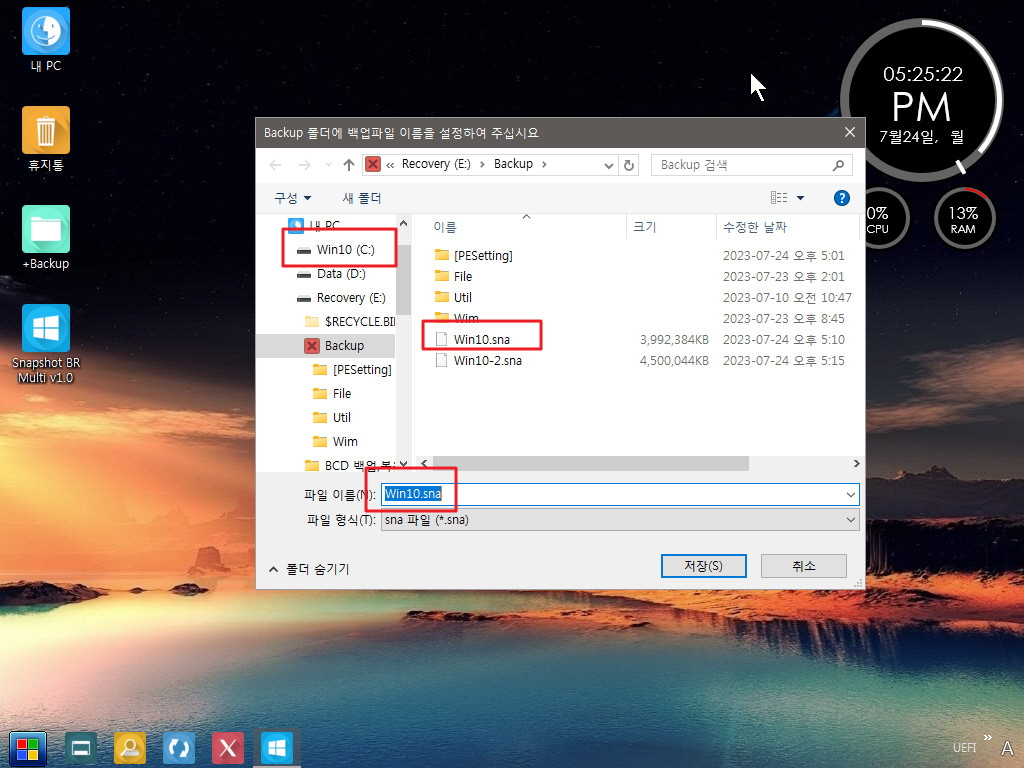
29. 백업 메세지입니다
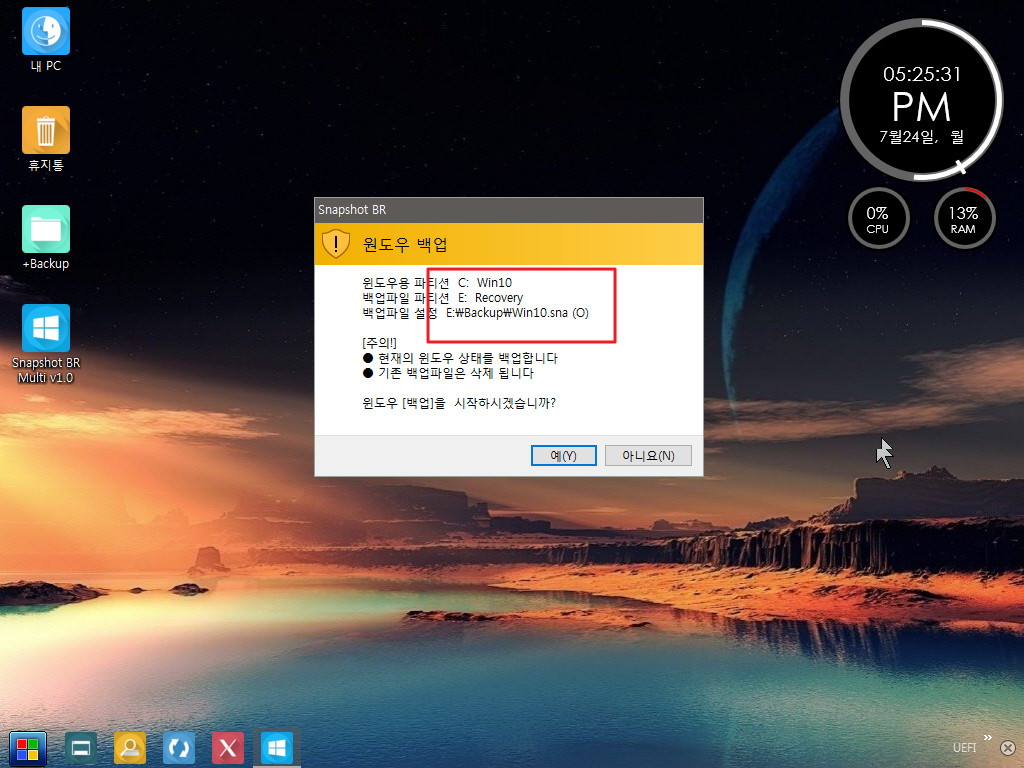
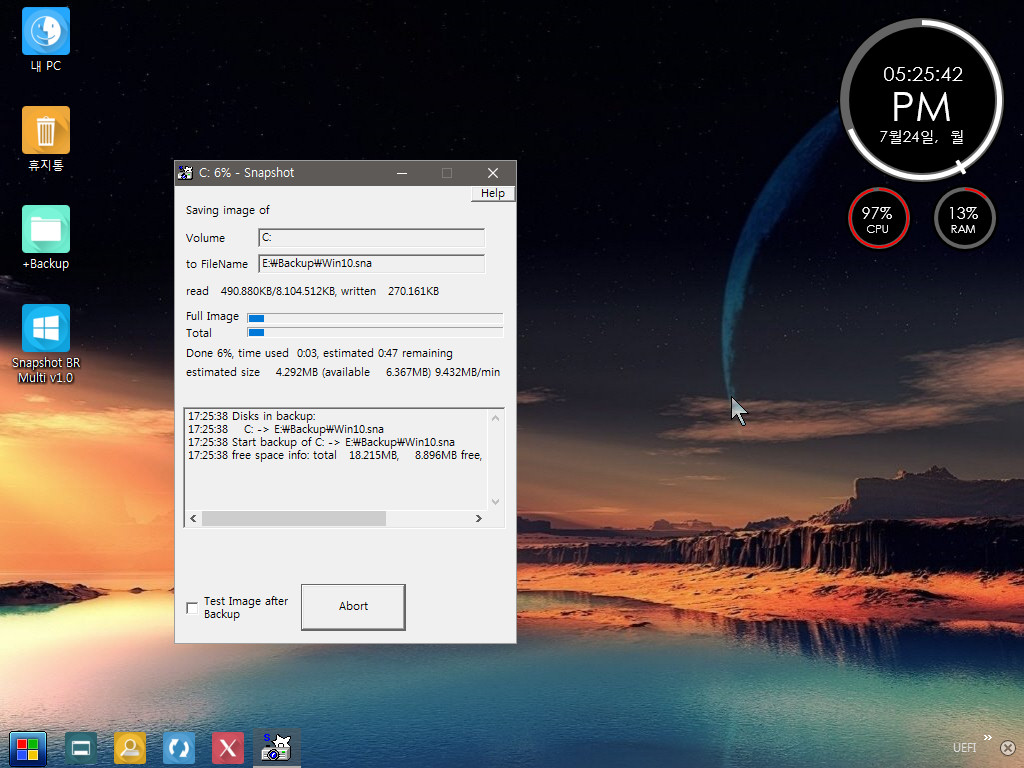
31. 우클릭 메뉴를 확인하여 보았습니다
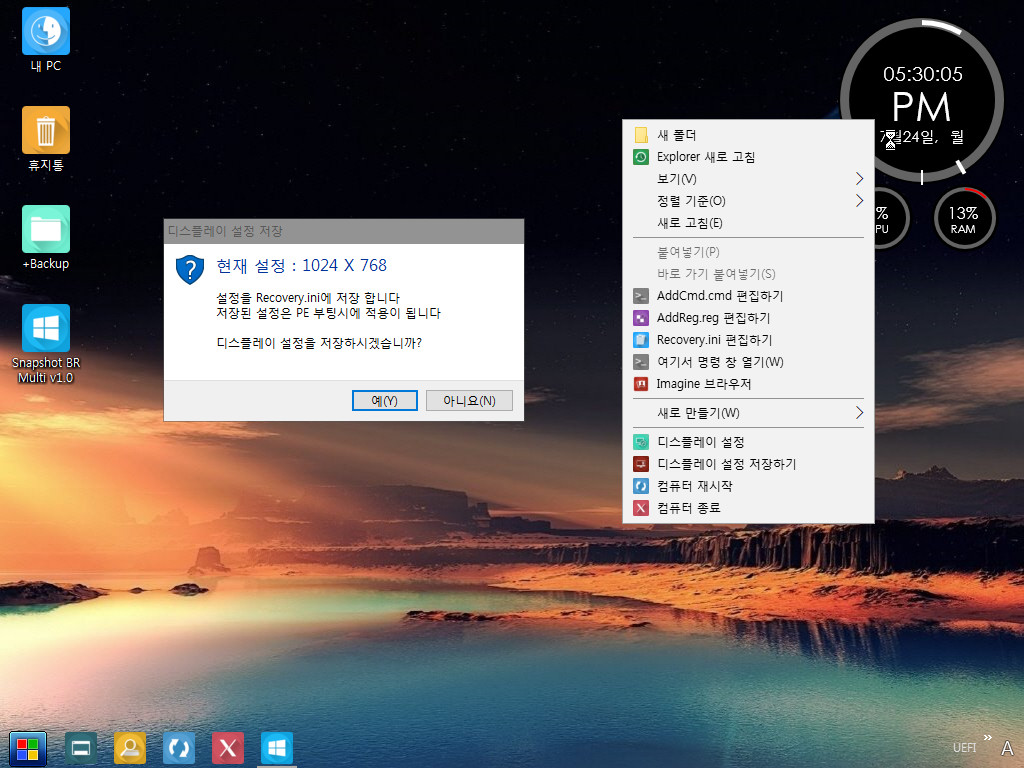
32. ESP 파티션 백업을 진행하여 보았습니다

33. 백업은 Backup 폴더에 해야 합니다
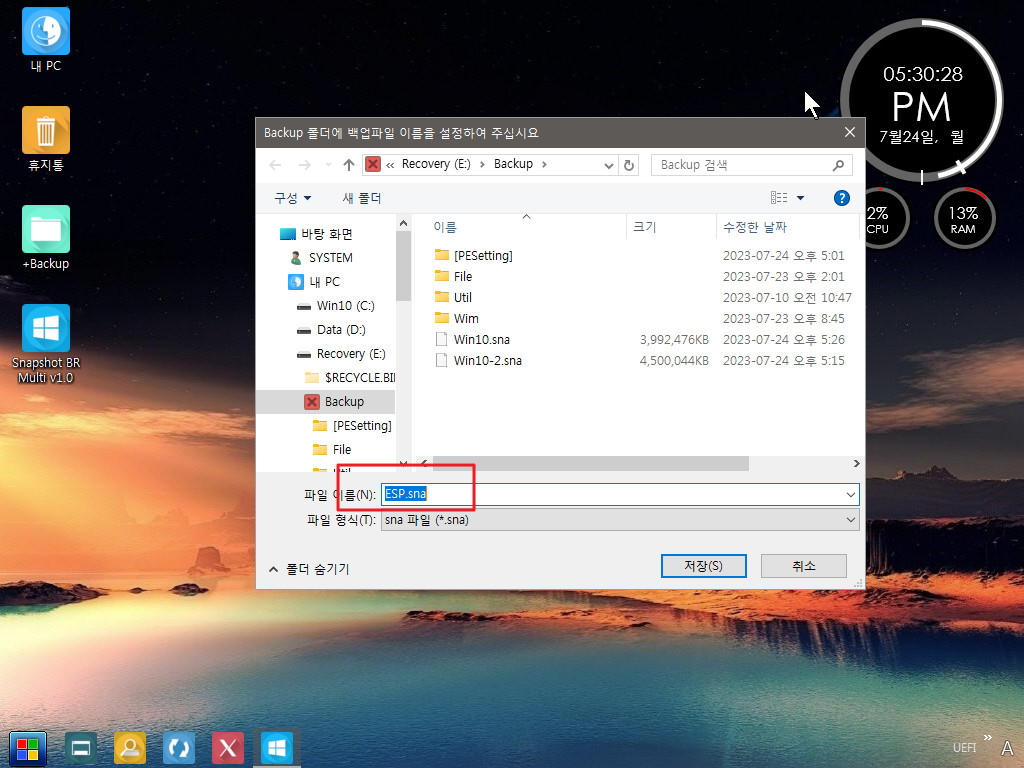
34. 백업 메세지입니다
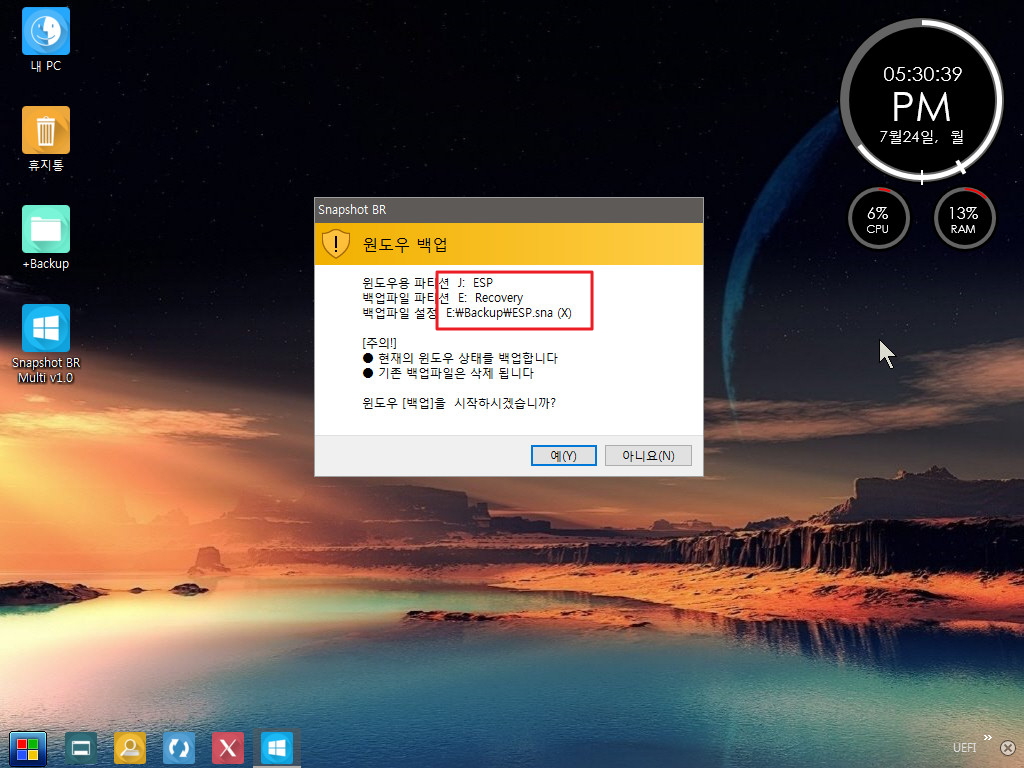
35. PE에서 프로그램 실행시에는 프로그램이 Backup 폴더안에 있지 않아도 됩니다
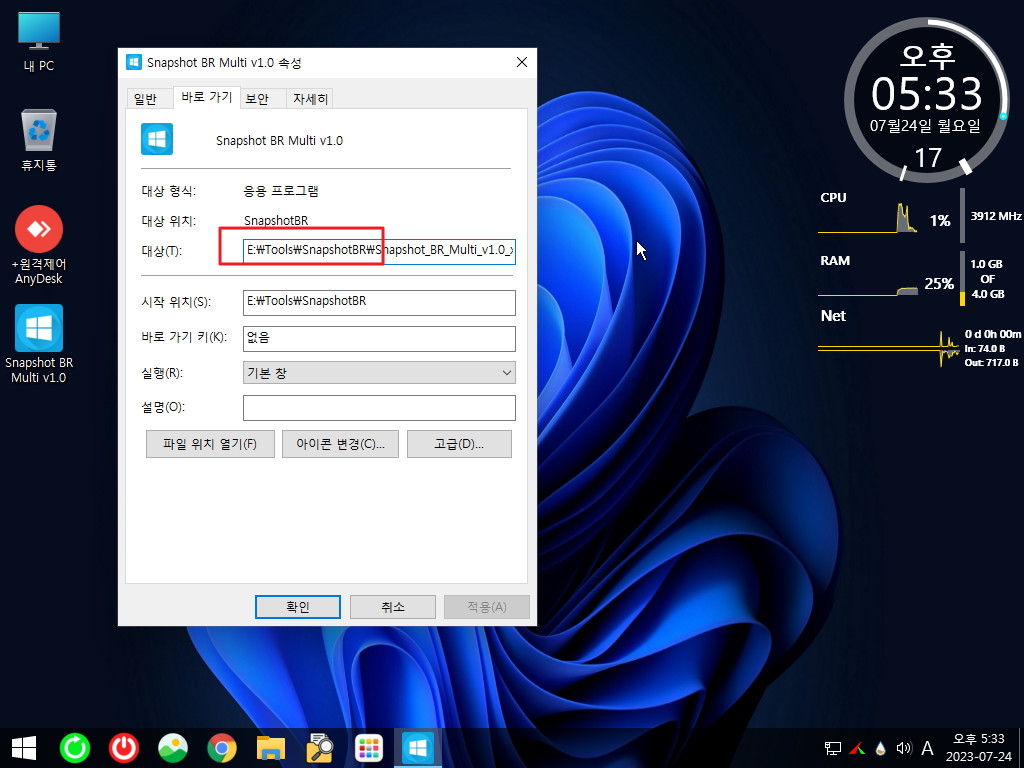
36. 복원 메세지입니다
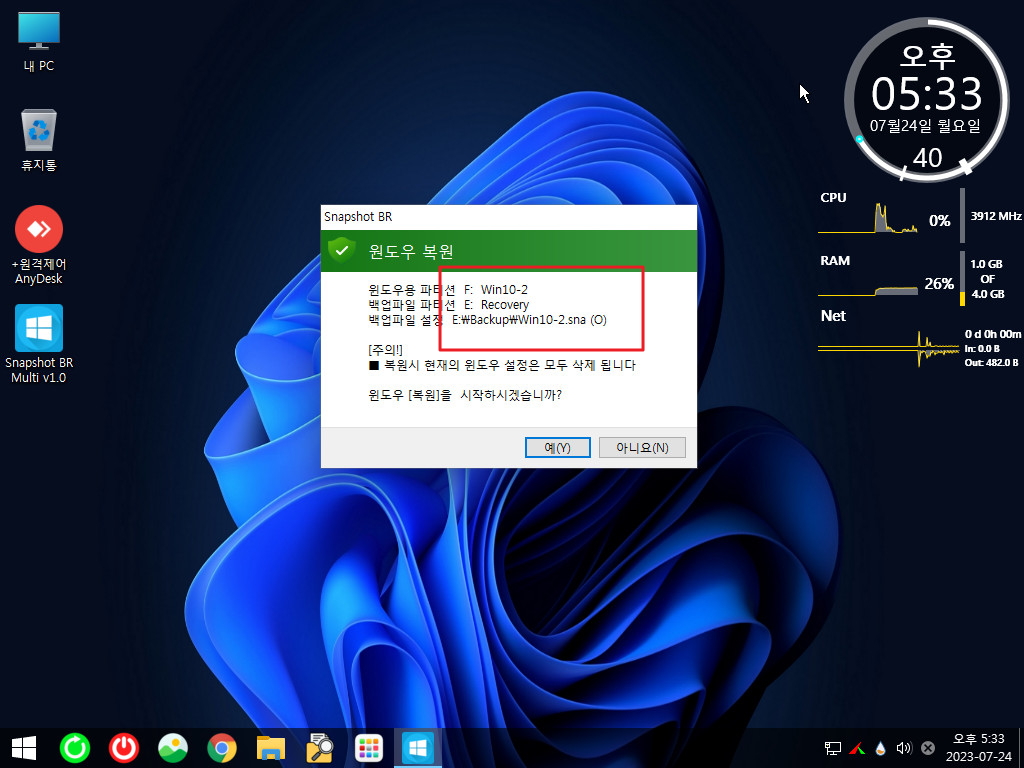
37. 복원중입니다

38. 백업 메세지입니다
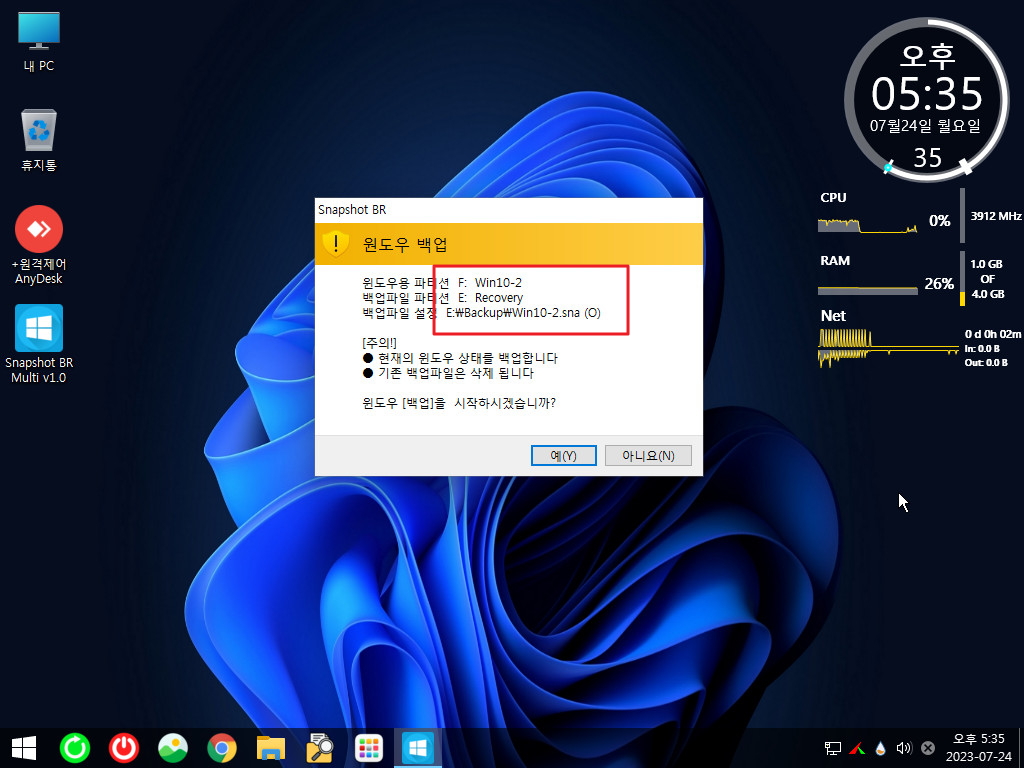
39. 백업중입니다
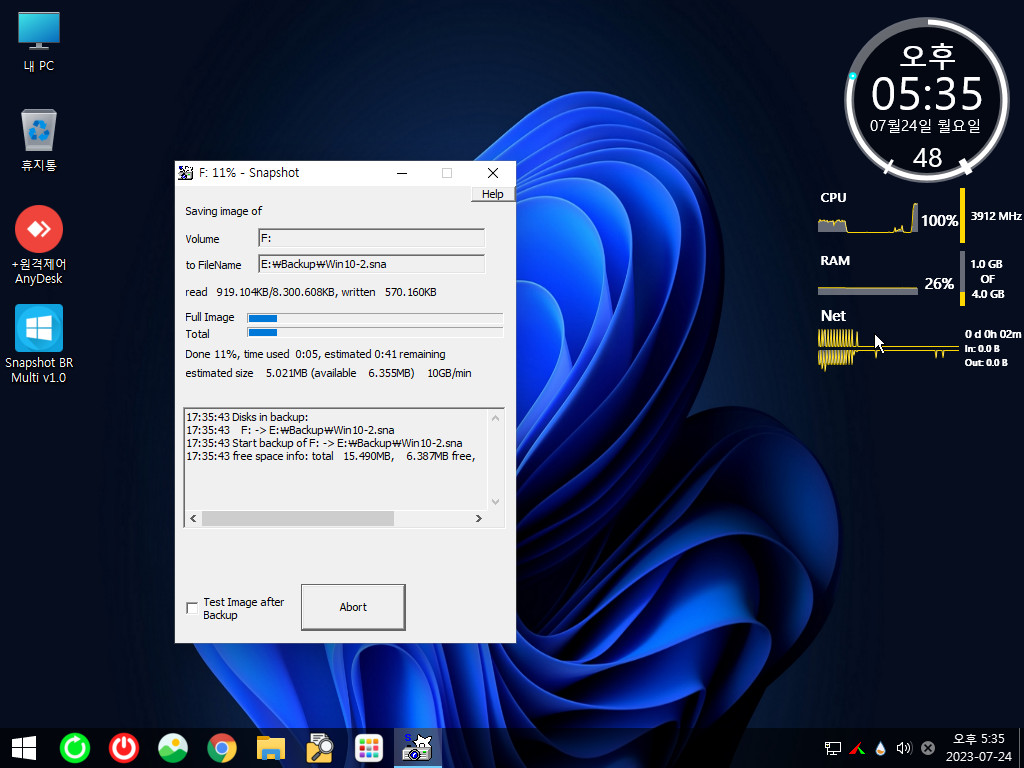
40. 오토잇으로 만들었습니다 검출이 5개가 되고 있습니다 이런 부분을 감안을 하고 요청을 하여 주십시요
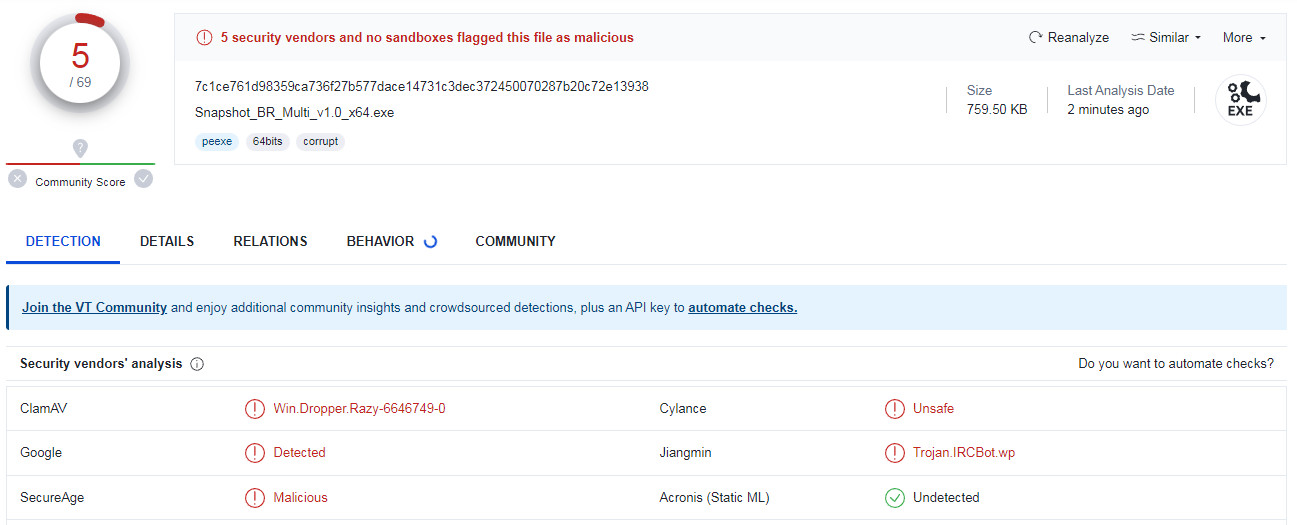
41. 마무리
Snapshot의 경우 윈도우에서 복원 진행시 재부팅후 Snapshot 자체 기능으로 복원을 할수가 있습니다
다이어트가 된 윈도우의 경우 복원 진행시 자체 메세지가 보이지 않을수 있습니다.. 윈도우 관련해서는 아는것이 없어서 어떤
파일인지 알수가 없네요..채워넣지를 못하는것이 아쉽니다
Snapshot 관련해서도 다양한 BR 버전이 있습니다.. 취향에 맞는것을 골라서 활용을 하시면 될것 같습니다
오늘 하루도 고생이 많으셨습니다
편안하신 시간이 되시길 바랍니다
사용기에 사용된 사진은 배포파일에 포함이 되어 있습니다 불편하시게 다운 받으실 필요가 없으십니다.

고생 하셨습니다.